WinAuth เป็นทางเลือกของ Microsoft หรือ Google Authenticator สำหรับ Windows
หากคุณกำลังมองหาทางเลือกอื่นแทนGoogle AuthenticatorหรือMicrosoft AuthenticatorสำหรับWindows 10ให้ตรวจสอบเครื่องมือนี้ที่ชื่อว่าWinAuth เป็นซอฟต์แวร์โอเพ่นซอร์สฟรีที่อนุญาตให้ผู้ใช้ตั้งค่าการยืนยันแบบสองขั้นตอนในบัญชีออนไลน์ยอดนิยมบางบัญชีจากWindows PC (Windows PC)มาดูคุณสมบัติและเรียนรู้ขั้นตอนการตั้งค่ากัน
ในปัจจุบันนี้ จำเป็นต้องใช้รหัสผ่านที่รัดกุมมาก(use a very strong password)สำหรับบัญชีออนไลน์ใดๆ ไม่ว่าจะเป็นFacebookหรือบริการธนาคารทางอินเทอร์เน็ต นอกจากนั้น การยืนยันแบบสองขั้นตอนยังมีบทบาทสำคัญในการทำให้บัญชีของคุณปลอดภัยยิ่งขึ้นด้วยการเพิ่มระดับการรักษาความปลอดภัย ด้วยเหตุ นี้ชื่อทั่วไปสองชื่อจึงปรากฏขึ้นตลอดเวลา– Google AuthenticatorและMicrosoft Authenticator อย่างไรก็ตาม ปัญหาเริ่มต้นขึ้นเมื่อคุณพยายามทำเช่นเดียวกันกับ คอมพิวเตอร์ Windowsเนื่องจากแอปเหล่านั้นเข้ากันไม่ได้กับคอมพิวเตอร์ของคุณ
มีGoogle AuthenticatorสำหรับWindowsหรือไม่
คุณสามารถติดตั้งแอป 2FA บนพีซีWindows ของคุณได้ (Windows)เมื่อคุณทำเช่นนี้ คุณจะสามารถใช้Google AuthenticatorบนWindowsเพื่อลงชื่อเข้า ใช้บัญชี Google ของคุณ โดยไม่ต้องใช้โทรศัพท์
WinAuth AuthenticatorสำหรับWindows 11/10
ฟีเจอร์ของWinAuthมีจำนวนน้อย แต่ฟีเจอร์ที่มีทั้งหมดนั้นจำเป็นสำหรับผู้ใช้ทุกคน
- ช่วยให้คุณตั้งค่าตัวตรวจสอบสิทธิ์แบบสองปัจจัยสำหรับบัญชี Google( two-factor authenticator for Google account) , บัญชี Microsoft(Microsoft account) , บัญชี Steam ฯลฯ
- เพื่อความปลอดภัย มีรหัสผ่านหลักที่จำเป็นสำหรับการรับรหัสและเปลี่ยนการตั้งค่า
- ส่งออก(Export)เครื่องยืนยันตัวตนเพื่อให้คุณสามารถนำเข้าไฟล์ไปยังแอปอื่นได้
ณ ตอนนี้WinAuthไม่อนุญาตให้ผู้ใช้สร้างรหัสยืนยันแบบสองขั้นตอนสำหรับบัญชีทั้งหมด คุณสามารถทำได้ด้วยบัญชีเหล่านี้เท่านั้น-
- Microsoft
- สุทธิ
- Guild Wars 2
- ร่ายมนตร์ / Trion
- ไอน้ำ
หากคุณโอเคกับบัญชีเหล่านี้ คุณสามารถตั้งค่าได้เลย
ดาวน์โหลด(Download)และตั้งค่าWinAuthบนWindows 10
ในการตั้งค่าWinAuthบนWindows 10ให้ทำตามขั้นตอนเหล่านี้-
- ดาวน์โหลด WinAuth(Download WinAuth)จากเว็บไซต์ทางการ
- แตกไฟล์ .zip
- ดับเบิลคลิก(Double-click)ที่WinAuth.exeเพื่อเปิดอินเทอร์เฟซ
- คลิกปุ่มเพิ่ม(Add)
- เลือกบัญชี
- ป้อน(Enter)รหัสลับจากบัญชีนั้น
- คลิกปุ่มยืนยันตัวรับรองความถูกต้อง(Verify Authenticator)
- คัดลอกรหัสจากWinAuthและวางลงในบัญชีของคุณ
- คลิกปุ่มตกลง(OK)
ลองตรวจสอบขั้นตอนเหล่านี้ในรายละเอียด
โปรด(Please)ทราบว่าเราได้กล่าวถึงกระบวนการสำหรับ บัญชี Googleเท่านั้น หากคุณต้องการตั้งค่าสำหรับบัญชีอื่นที่มีอยู่ คุณต้องทำตามขั้นตอนเดียวกัน
ในการเริ่มต้น คุณต้องดาวน์โหลดWinAuthจากGitHubและแตกไฟล์ .zip คุณสามารถวางไฟล์ไว้ที่ที่ปลอดภัยเพื่อไม่ให้ถูกลบโดยไม่ได้ตั้งใจ หลังจากนั้น ให้ดับเบิลคลิกที่ ไฟล์ WinAuth.exeและคลิก ปุ่ม Runหากป๊อปอัปแสดงคำเตือน ตอนนี้ ให้คลิก ปุ่ม เพิ่ม(Add )แล้วเลือกบัญชี
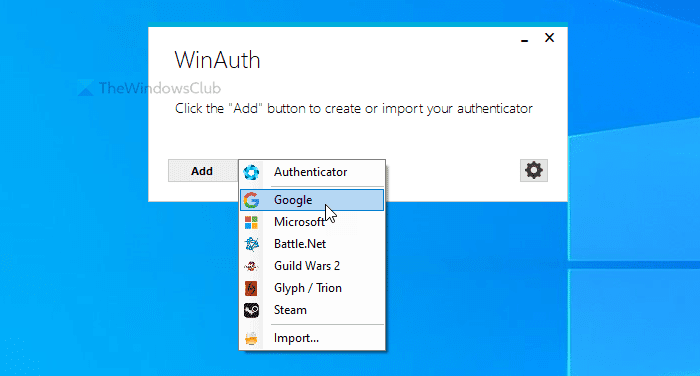
ในระหว่างนี้ ให้เปิดหน้าการตั้งค่าบัญชี Google(Google Account settings page)ในเบราว์เซอร์ของคุณและป้อนข้อมูลรับรองการเข้าสู่ระบบเพื่อลงชื่อเข้าใช้บัญชีของคุณ หากคุณกำลังตั้งค่าสำหรับบัญชีอื่น คุณควรเปิดหน้าซึ่งเป็นไปได้ที่จะเปิดการตรวจสอบสองขั้นตอน
หลังจากนั้น สลับไปที่แท็บความปลอดภัย(Security) แล้วคลิก ตัวเลือกการยืนยันแบบ 2 ขั้นตอน (2-Step Verification)ตอนนี้ ป้อนรหัสผ่านบัญชีของคุณอีกครั้งเพื่อยืนยัน
เมื่อคุณทำเช่นนั้นแล้ว ให้คลิก ปุ่ม ตั้ง(SET UP ) ค่า ภายใต้ตัวเลือกแอป Authenticator (Authenticator app )จากนั้นระบบจะขอให้คุณเลือกประเภทมือถือ - Androidหรือ iPhone เลือกAndroidและคลิกปุ่มถัด ไป(NEXT )
จากนั้นจะแสดงรหัส QR ที่ผู้ใช้จำเป็นต้องสแกนตามค่าเริ่มต้น ขณะที่คุณกำลังตั้งค่าบนคอมพิวเตอร์ที่ใช้ Windows(Windows)คุณไม่จำเป็นต้องสแกนโค้ด QR ให้คลิกปุ่มCAN'T SCAN ITแทน คัดลอกคีย์ และวางลงในหน้าต่างWinAuth
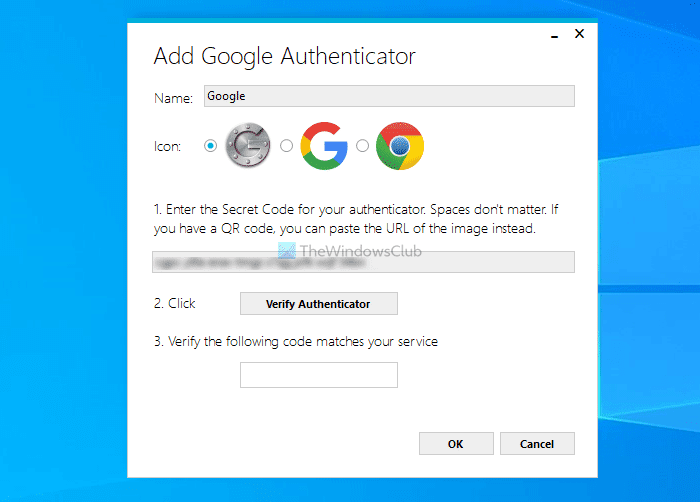
ถัดไป ให้คลิกปุ่มยืนยันตัวรับรองความถูกต้อง (Verify Authenticator )จากนั้นป้อนรหัสยืนยันในบัญชีGoogle ของคุณแล้วคลิก ปุ่มถัด ไป(NEXT )
จากนี้ไป คุณสามารถคัดลอกรหัสจากWinAuthและวางลงใน บัญชี Google ของคุณ สำหรับกระบวนการยืนยันสองขั้นตอน

หลังจากผ่านขั้นตอนการตั้งค่าแล้ว ระบบจะขอให้คุณสร้างรหัสผ่านหลัก ป้อนรหัสผ่านที่คุณต้องการสองครั้ง และทำเครื่องหมายในช่องเข้ารหัสเพื่อใช้งานได้เฉพาะบนคอมพิวเตอร์เครื่องนี้(Encrypt to only be useable on this computer)เช่นกัน
หากต้องการ คุณสามารถดาวน์โหลดWinAuth ได้(WinAuth)จากหน้าดาวน์โหลดอย่างเป็น(official download page)ทางการ
ฉันสามารถติดตั้งGoogle Authenticatorบนพีซีของฉันได้หรือไม่
There is no official Google Authenticator app available for the Windows desktop yet. But you can use Google Authenticator on your Windows PC using other ways.
Related posts
ตั้งค่าการยืนยันสองขั้นตอนสำหรับบัญชี Microsoft ของคุณด้วย Google Authenticator
วิธีเปิดใช้งานอย่าติดตามใน Chrome, Firefox, Edge, และ Opera
วิธีการตั้งค่าพร็อกซีเซิร์ฟเวอร์ใน Chrome, Firefox, Edge, และ Opera
คุกกี้ที่เก็บไว้ใน Windows 10 สำหรับเบราว์เซอร์ที่สำคัญทั้งหมดอยู่ที่ไหน
วิธีการไปไม่ระบุตัวตนใน Chrome, Firefox, Edge, และ Opera
วิธีอัปเดตแอปและเกมด้วยตนเองจาก Microsoft Store
วิธีเปลี่ยนเป็นบัญชีท้องถิ่น Windows 11 จาก Microsoft one
วิธีการบล็อกคุกกี้ของบุคคลที่สามใน Chrome, Firefox, Edge, และ Opera
คุณควรใช้บัญชีท้องถิ่นหรือบัญชี Microsoft ใน Windows 10 หรือไม่?
วิธีการบังคับใช้ Google SafeSearch ใน Microsoft Edge ใน Windows 10
วิธีปิดแท็บใน Chrome, Firefox, Microsoft Edge, และ Opera
คำถามง่ายๆ: ตัวกรอง SmartScreen คืออะไรและทำงานอย่างไร
Make InPrivate or Incognito shortcuts สำหรับ Firefox, Chrome, Edge, Opera หรือ Internet Explorer
ฉันจะรีเซ็ตรหัสผ่าน Microsoft account ของฉันได้อย่างไร
วิธีใช้แอพ Get Help ใน Windows 10 เพื่อติดต่อฝ่ายบริการสนับสนุนของ Microsoft
วิธีล้างคุกกี้จาก Chrome: สิ่งที่คุณต้องรู้
ส่งออกรหัสผ่านจาก Chrome, Firefox, Opera, Microsoft Edge และ Internet Explorer
วิธีเปิดหรือปิดการยืนยันแบบ 2 ขั้นตอนสำหรับบัญชี Google ของคุณ
3 วิธีในการบอกได้ว่าบัญชี Windows 10 ของฉันเป็นบัญชี Microsoft หรือบัญชีในเครื่อง
วิธีการเปลี่ยน Microsoft password นี้: 2 วิธีที่แตกต่างกัน
